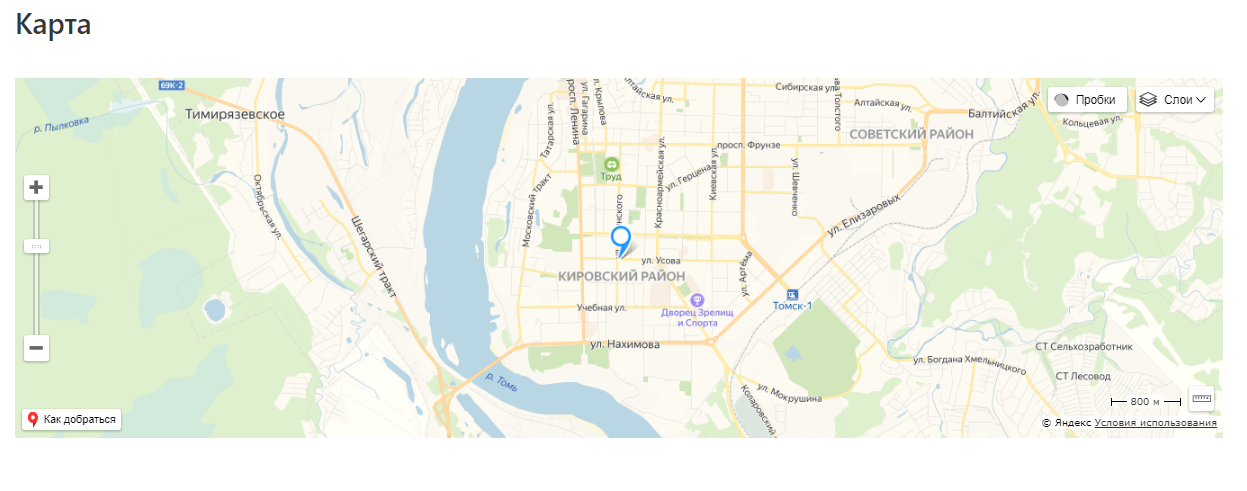Вкладка «Карта» дает возможность выводить карты Яндекс и Гугл на страницы сайта.
Добавление Яндекс карты на страницу:
- Нужно получить ключ API карты
- Для этого проходим по ссылке https://developer.tech.yandex.ru/ в кабинет разработчика. Если нет регистрации — нужно зарегистрироваться, если есть — войти в аккаунт.
- Справа в верхнем углу жмем кнопку «Подключить API», в форме выбираем сервисы и заполняем все обязательные поля. Для МБ Карта: JavaScript API и HTTP Геокодер.
- После заполнения будет предложено перейти в API сервис, переходим.
- Внизу будет раздел «Ключи API». Сохранить ключ.
- Ключ передать программисту для добавления в файл host. php.
- После выполнения п.2, в CMS на странице выбрать МБ Карта.
Заполнить поля:
-
Блок. Высота — числовое значение, определяющее высоту карты. Пример: 400
Поле необязательно к заполнению, если оставить пустым, карта выведется высотой 300 рх - Статус блока — включено — карта на сайте, выключено — карта не выводится.
- Параметры карты. Тип карты — нужно выбрать Yandex.
- Язык — русский/английский.
-
Элементы:
- На весь экран — карта на всю ширину экрана
- Масштаб — выводит слева от карты линейку масштабирования
- Пробки — подключает функционал, показывающий загруженность автодорог в режиме онлайн
- Измерения — добавляет линейку измерения расстояния на карте
- Тип карты — добавляет Слои для просмотра карты в режиме Схема, Спутник, Гибрид, Панорамы
-
Центр карты:
- По координатам — задать координаты центра
- По Маркерам — указать один или несколько маркеров, будет выбран центр карты относительно заданных маркеров.
- Масштаб — указываем масштаб с карты или выбрать из списка: мир, страна, город, улица, дом.
- Маркеры — возможность установить метки филиалов и дополнительные адреса для ориентира.
- Тип маркера — по умолчанию Стандартная иконка, но можно заменить на «С точкой в центре», «С текстом», «Маркер сайта», выбрав из выпадающего списка.
- Подсказка — подпись на метке при наведении курсором.
- Цвет — выбор цвета для метки.
- Координаты — можно задать вручную или переставить маркер мышью на карте.
Добавление Google карты на страницу:
- Нужно получить ключ API карты
- Для этого проходим по ссылке https://console.cloud.google.com/projectselector2/apis/credentials в кабинет разработчика. Если нет регистрации — нужно зарегистрироваться, если есть — войти в аккаунт.
- В выпадающем списке «Создать учетные данные» выбрать пункт «Ключ API». Будет сгенерирован новый ключ.
-
После создания ключа очень желательно выставить ограничения для этого ключа, например, доступ по IP или/и привязка к сервису и т. п.
Некоторые сервисы не доступны, пока в кабинете не подключен платежный аккаунт с указанием банковской карты. Например, сервис «Карты» бесплатный, но без привязки платежного аккаунта не работает.
- Ключ передать программисту для добавления в файл host.php.
- После выполнения п.2, в CMS на странице выбрать МБ Карта.
Заполнить поля:
-
Блок. Высота — числовое значение, определяющее высоту карты. Пример: 400
Поле необязательно к заполнению, если оставить пустым, карта выведется высотой 300 рх - Статус блока — включено — карта на сайте, выключено — карта не выводится.
- Параметры карты. Тип карты — нужно выбрать Yandex.
- Язык — русский/английский.
-
Элементы:
- На весь экран — карта на всю ширину экрана
- Масштаб — выводит слева от карты линейку масштабирования
- Пробки — подключает функционал, показывающий загруженность автодорог в режиме онлайн
- Измерения — добавляет линейку измерения расстояния на карте
- Тип карты — добавляет Слои для просмотра карты в режиме Схема, Спутник, Гибрид, Панорамы
-
Центр карты:
- По координатам — задать координаты центра
- По Маркерам — указать один или несколько маркеров, будет выбран центр карты относительно заданных маркеров.
- Масштаб — указываем масштаб с карты или выбрать из списка: мир, страна, город, улица, дом.
- Маркеры — возможность установить метки филиалов и дополнительные адреса для ориентира.
- Тип маркера — по умолчанию Стандартная иконка, но можно заменить на «С точкой в центре», «С текстом», «Маркер сайта», выбрав из выпадающего списка.
- Подсказка — подпись на метке при наведении курсором.
- Цвет — выбор цвета для метки.
- Координаты — можно задать вручную или переставить маркер мышью на карте.
Пример вывода блока Карта:
Карта будет выводиться таким же блоком, как в разделе Контактов.